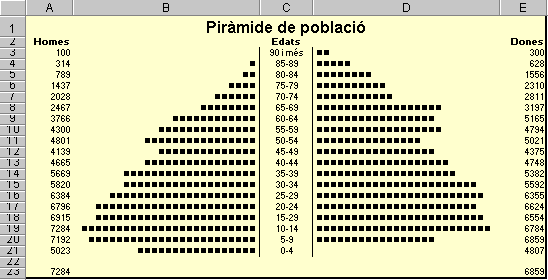Consideracions
prèvies
La principal novetat d'aquesta
pràctica és la utilització de la funció REPETIR
per poder generar aquests efectes "pseudogràfics". La sintaxi de
la funció és la següent:
REPETIR(;)
on és un valor
de text i és el nombre de vegades que s'ha de repetir .
Aquest pot ser una fórmula, que s'avaluarà i
el seu resultat numèric s'agafarà com a nombre de repeticions.
Per exemple: REPETIR("A",5) escriu AAAAA a la cel·la on s'hagi introduït
la funció com a fórmula.
Aquest text que s'escriu
entre cometes pot visualitzar-se, com així s'esdevé en aquesta
pràctica, aplicant diferents fonts de lletres com Symbol
o Wingdings. En aquesta pràctica s'utilitza el caràcter  de la font Wingdings que correspon a la lletra "n" de les fonts
habituals.
de la font Wingdings que correspon a la lletra "n" de les fonts
habituals.
Aquí es veu una utilització
de l'opció Derecha del menú Formato | Celdas |
Alineación imprescindible per aconseguir la presentació
definitiva de la part esquerra de la piràmide.
Al final de la pràctica
se us proposa que protegiu unes cel·les determinades per evitar
"accidents" inoportuns mitjançant les opcions del menú Formato
| Celdas | Protección. És positiu que aneu fent això
als vostres fulls de càlcul per deixar lliures aquelles cel·les
on s'han d'entrar dades.
|